O aplicativo de câmara do obturador lento é uma ferramenta fantástica para criar fotos de longa exposição no iPhone. Ela permite capturar facilmente belos movimentos e trilhas de luz, assim como fotos impressionantes de baixa luminosidade. Neste tutorial você aprenderá como usar a câmera de obturação lenta para tirar diferentes tipos de fotos de longa exposição com seu iPhone – incluindo cachoeiras suaves e sedosas, trilhas de luz usando faróis de carro, abstrações de obturador lento e imagens de alta qualidade com baixa luminosidade.
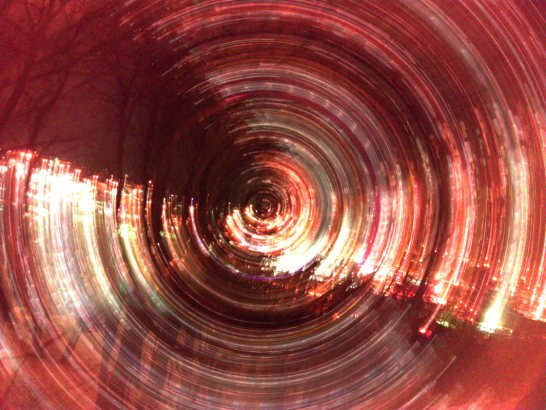
O que é fotografia de longa exposição?
Fotografia de longa exposição – frequentemente referida como fotografia de obturação lenta – é um método de disparo que envolve tirar fotografias usando uma velocidade de obturação lenta.
Velocidade de obturação refere-se ao tempo que o obturador da câmara permanece aberto quando se tira uma fotografia. Quanto mais tempo o obturador permanecer aberto, mais lenta será a velocidade de obturação.


Quando você usa uma velocidade de obturação lenta, qualquer movimento na cena será capturado como borrão de movimento ou um rastro de luz.
Velocidade de obturação lenta também permite que a câmera capture mais luz, por isso é útil para capturar mais detalhes ao fotografar à noite.


Embora seja verdade que a capacidade do iPhone para alterar a velocidade do obturador não seja tão sofisticada como uma câmara DSLR, a aplicação de câmara de obturação lenta fez um trabalho incrível de imitar digitalmente o aspecto da fotografia tradicional de obturação lenta.
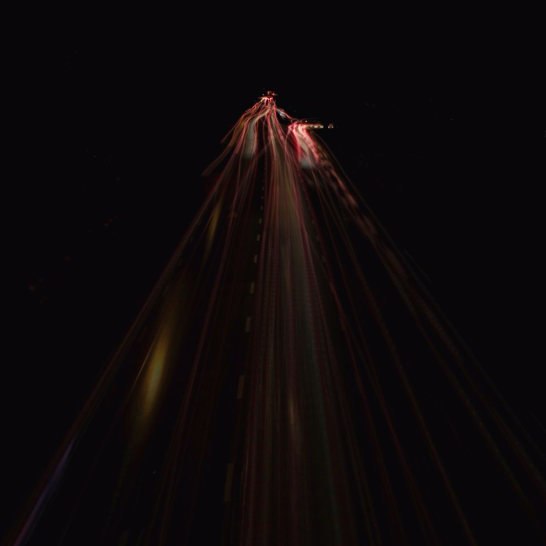
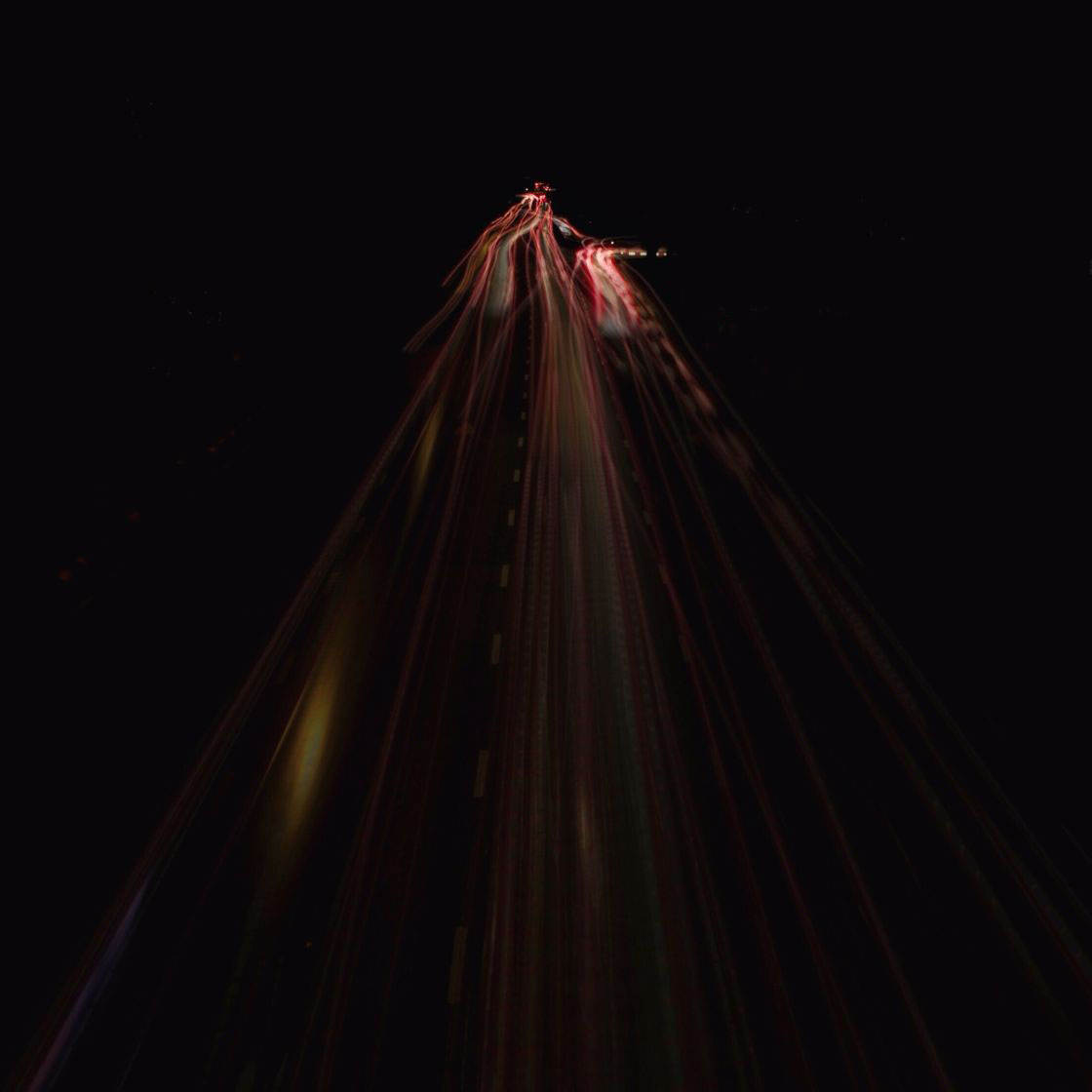
Câmara de obturação lenta permite escolher entre vários tipos diferentes de técnicas de exposição longa, nomeadamente Desfoque de movimento, Trilho de luz e Luz baixa. Também permite controlar configurações como velocidade do obturador, sensibilidade à luz e resistência ao desfoque.
O aplicativo de câmera de obturação lenta pode ser baixado da App Store por $1,99, e foi projetado para funcionar com o iPhone e iPad.
Agora vamos descobrir como usar o aplicativo de câmera de obturação lenta para criar trilhas de luz, desfoque de movimento e fotos com pouca luz com o seu iPhone.
Criar uma foto abstrata do obturador lento
Uma das formas mais fáceis de criar uma foto interessante de longa exposição é fotografar um tema parado enquanto se move a câmera em uma determinada direção.
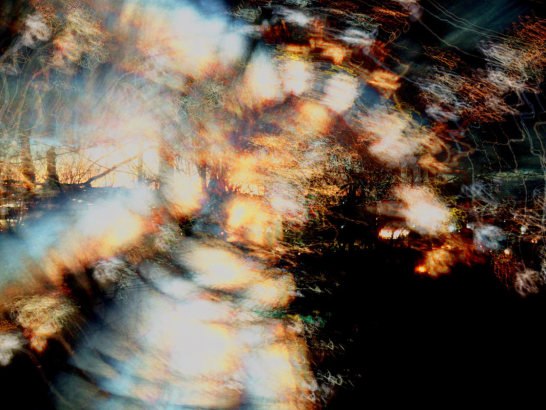

O movimento da câmera, combinado com uma velocidade de obturação lenta, resulta em listras de luz que criam fotos abstratas únicas de arte fina.
A primeira coisa que você precisa fazer é encontrar uma cena que tenha pequenos pontos de luz e características verticais ou horizontais fortes, como o exemplo abaixo de algumas luzes da cidade atrás de um conjunto de árvores à noite:
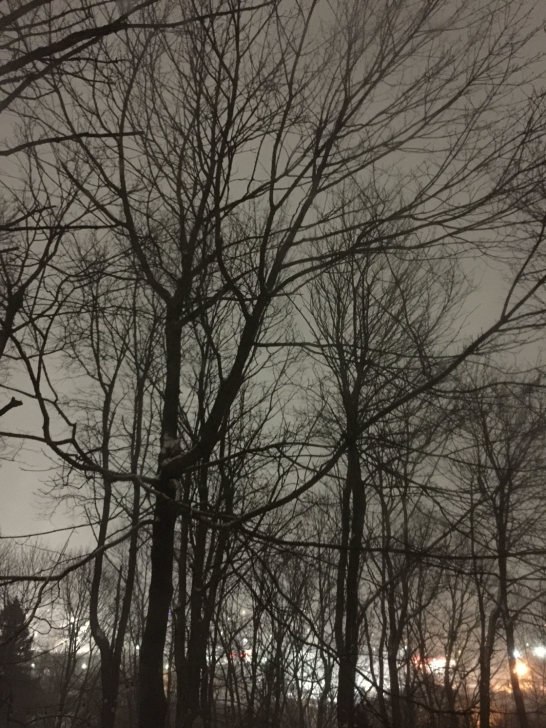
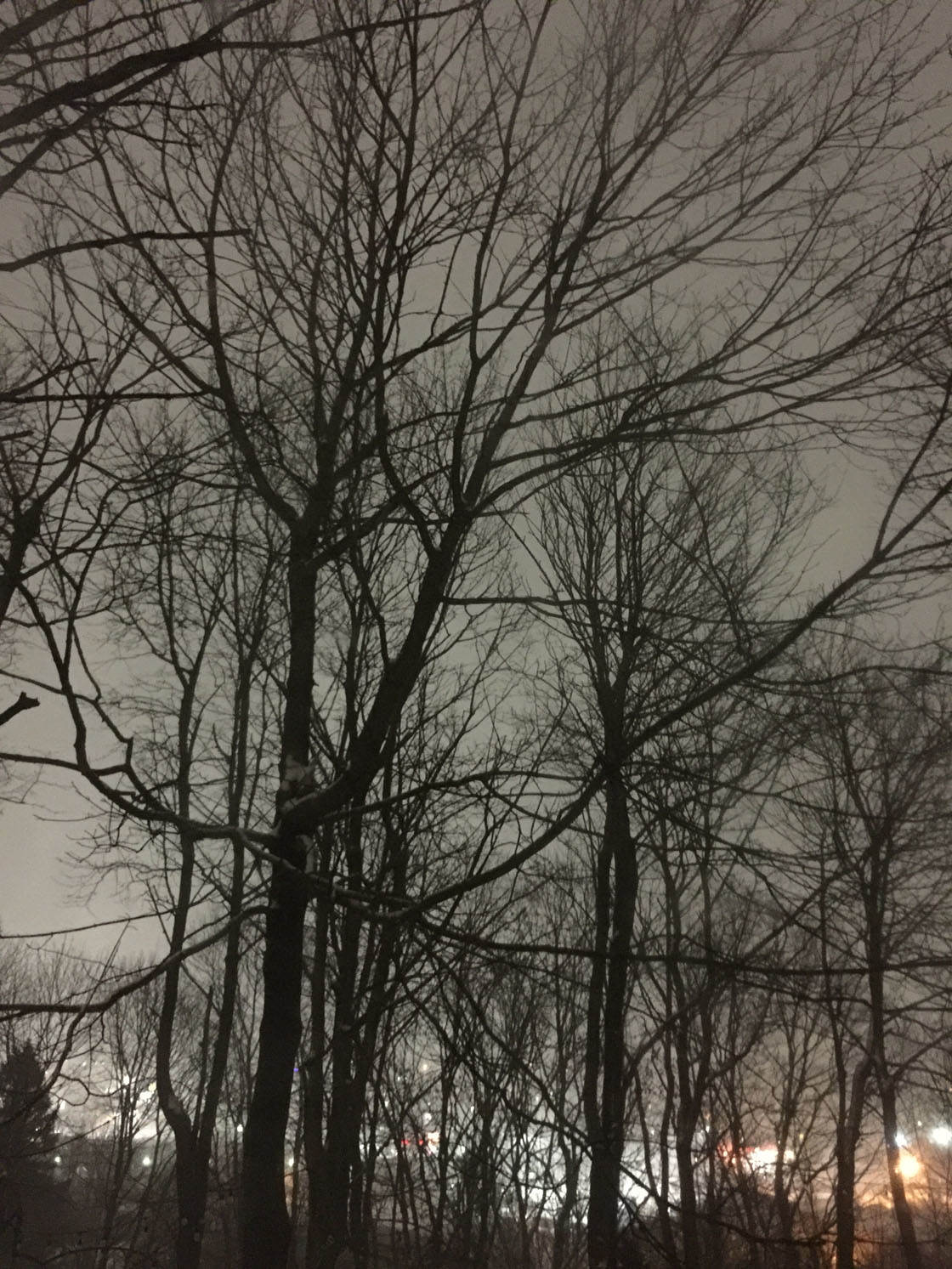
Abra o aplicativo do Obturador Lento (Slow Shutter Cam) e define a sua composição como você gosta:
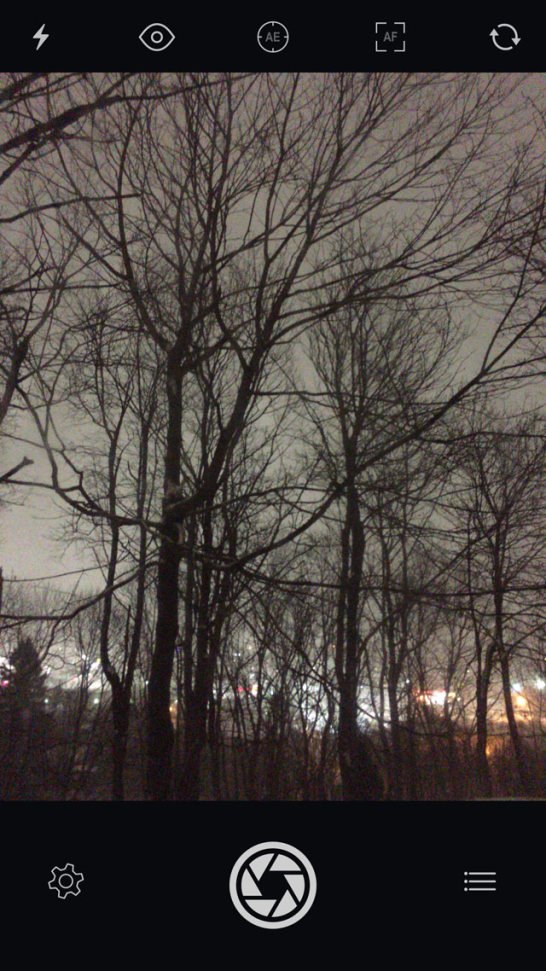

Na parte inferior esquerda do ecrã, toque no ícone da engrenagem para mostrar as opções do modo de captura:
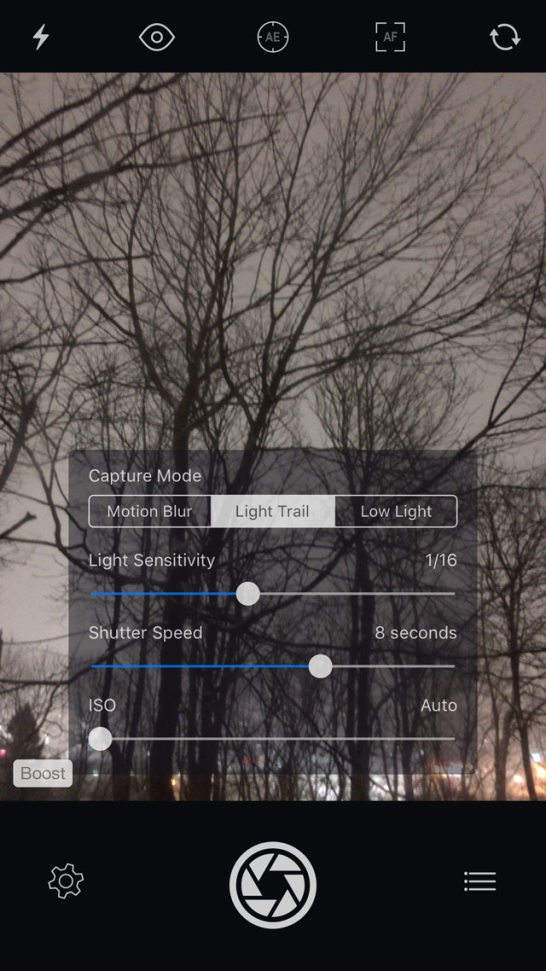
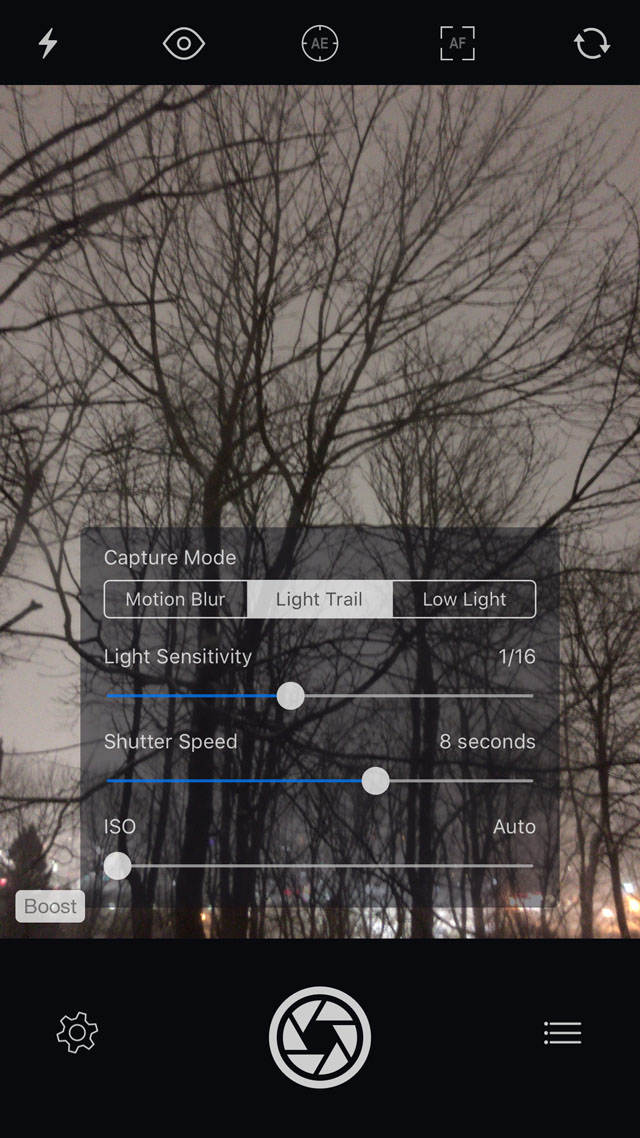
Existem três modos de captura na câmara do obturador lento: Desfocagem do movimento, Trilho luminoso e Luz baixa. Selecione Light Trail, e você verá três controles deslizantes que permitem que você ajuste as configurações de exposição antes de tirar sua foto.
Para minha cena eu ajustei a Sensibilidade da Luz para 1/16, Velocidade do Obturador para 8 segundos, e ISO para Automático. Mas tenha em mente que você precisará experimentar com diferentes sensibilidades de luz e velocidades de obturação baseadas na quantidade de luz que você tem na cena que está fotografando.
Ao definir os valores do controle deslizante, lembre-se que quanto mais longa a velocidade de obturação, mais pronunciado será o rastro de luz. A opção Sensibilidade à luz é uma forma de tornar a sua foto mais brilhante ou mais escura. A configuração ISO também afeta a exposição (brilho), mas tenha em mente que você pode acabar com fotos granulosas quando a configuração ISO for alta.
Quando estiver pronto, vá em frente e pressione o botão do obturador grande no centro inferior da tela. Imediatamente (mas lentamente) mova sua câmera para cima e para baixo verticalmente para criar o rastro de luz.
Após a exposição de 8 segundos (ou o tempo que seu próprio rastro de luz levar) você verá a foto finalizada com três opções na parte inferior da tela – Clear, Edit and Save:
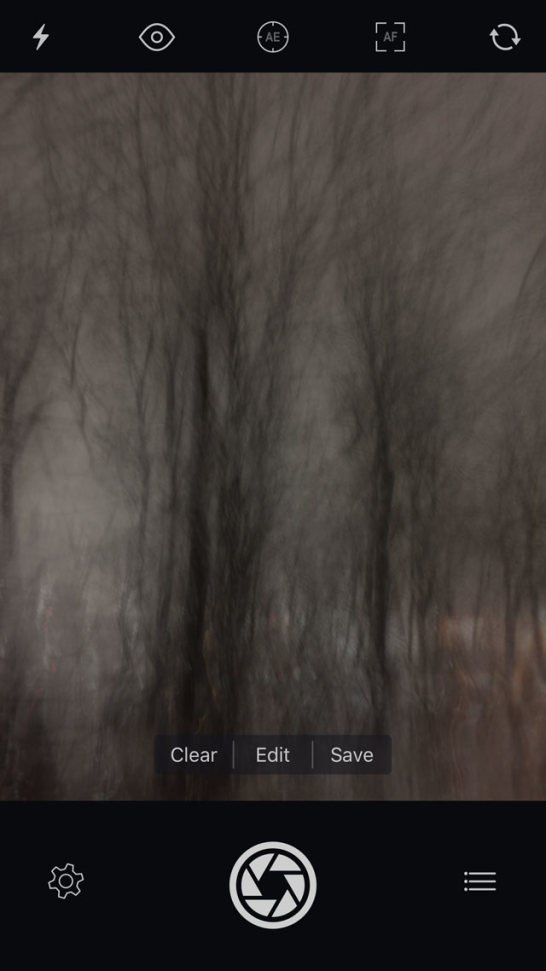
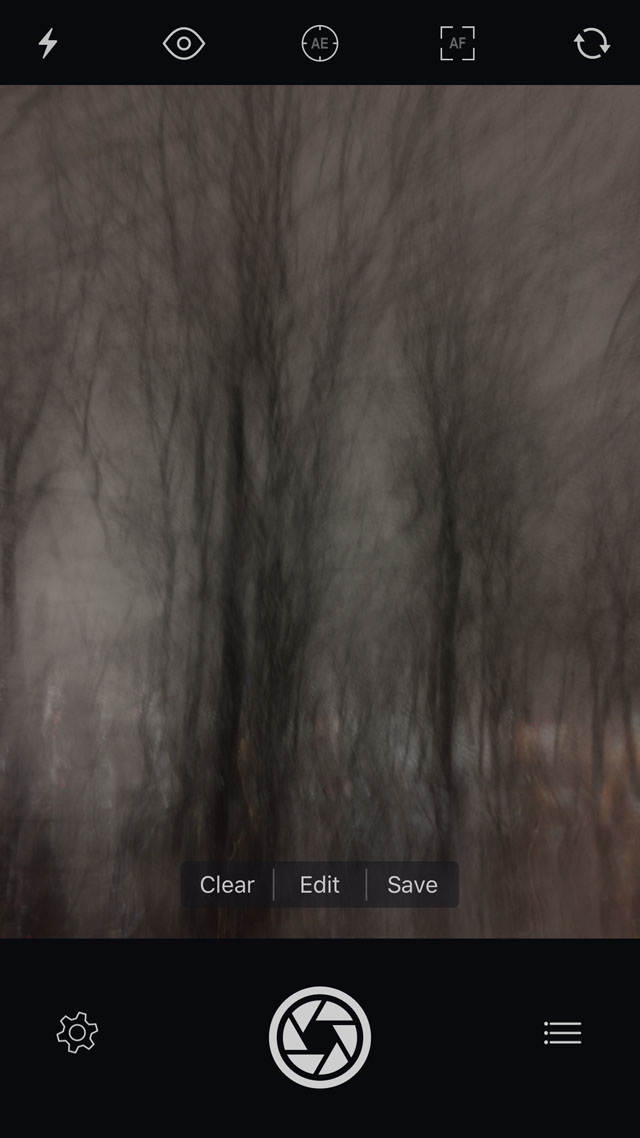
Tapa a opção Edit que abre cinco diferentes ferramentas de edição na parte inferior da tela: Freeze, Brightness, Contrast, Saturation e Hue. Toque em Brilho e ajuste os níveis de brilho da sua foto como você preferir:
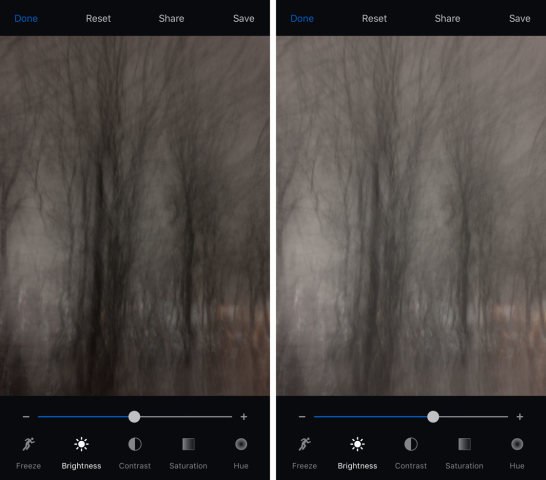
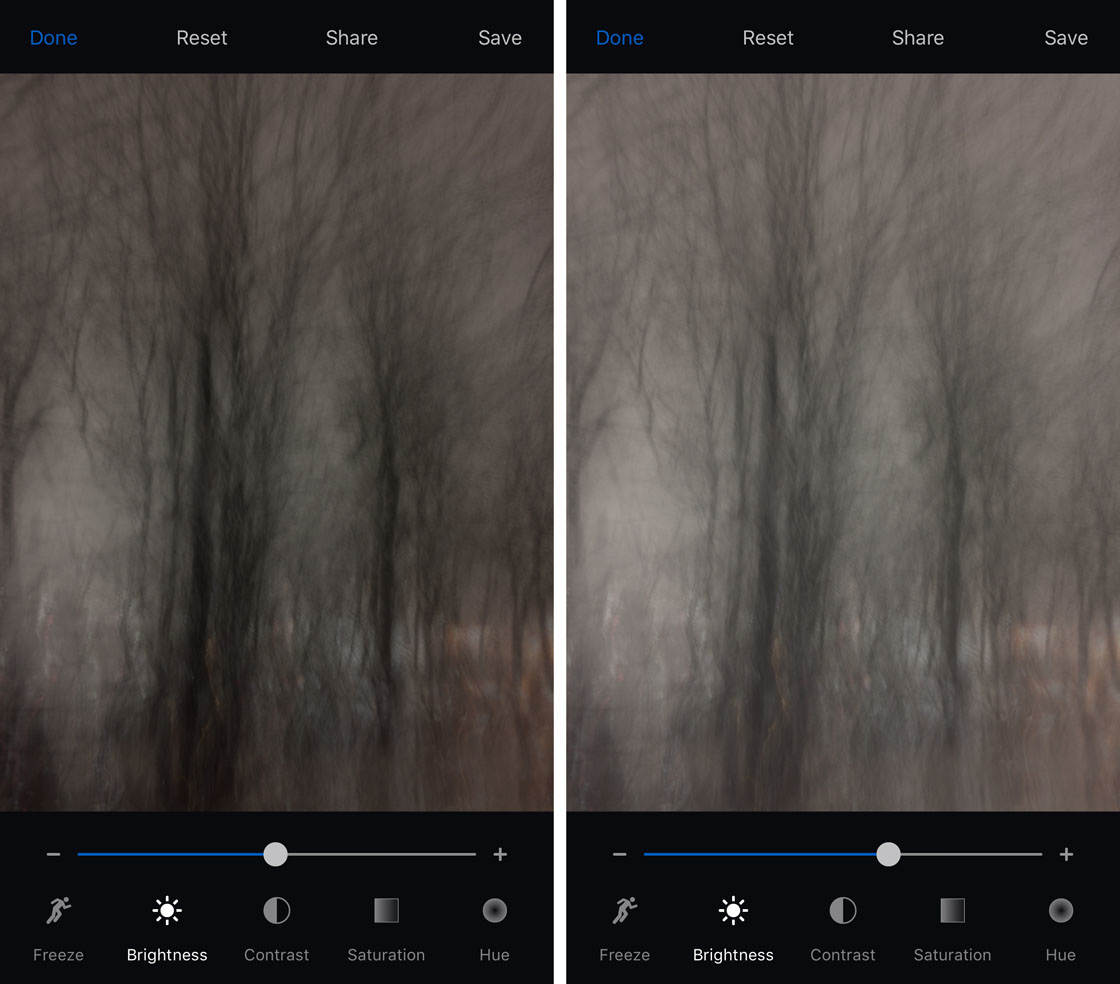
Não se preocupe se a sua foto parecer um pouco “plana” no momento – você terá uma imagem “pontiaguda” após passar por todas as ferramentas de edição.
A próxima ferramenta é Contraste que torna as sombras mais escuras e os destaques mais brilhantes. Para começar, leve o contraste até a direita para o efeito máximo, depois traga-o de volta um pouco se sentir que tem muito contraste:

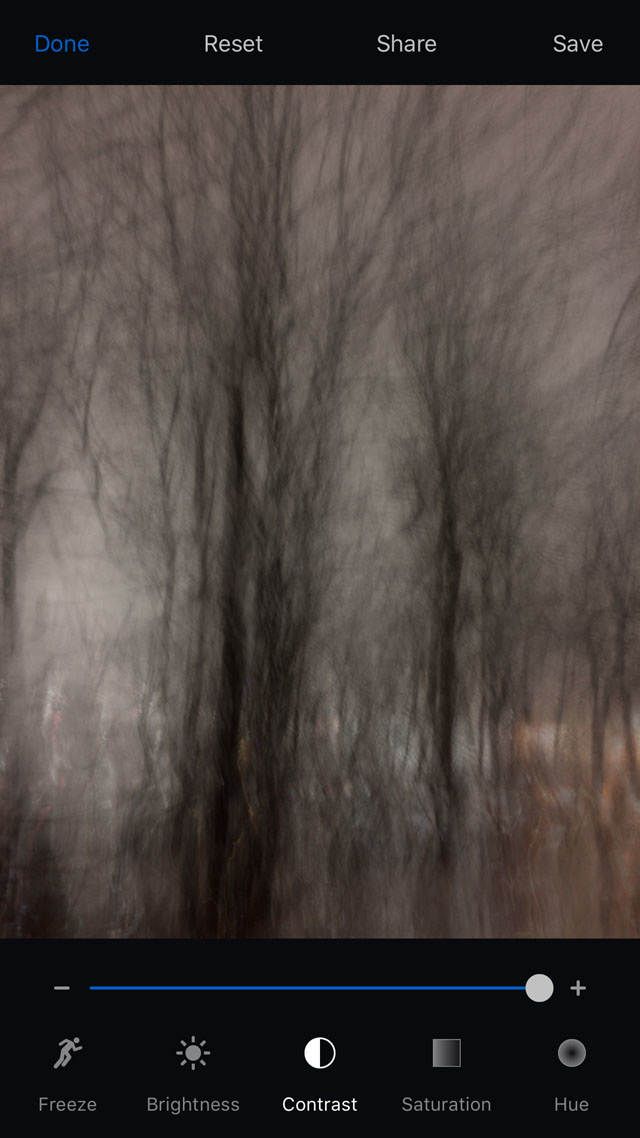
Saturação é uma ferramenta importante para criar trilhas de luz abstratas, pois pode tornar as luzes mais coloridas e vibrantes. Tente levar a Saturação à sua quantidade total, até a direita:


Se você gosta do que vê, não há necessidade de fazer mais trabalho. No entanto, você pode sentir que gostaria de alterar a temperatura da cor da sua imagem para torná-la “mais quente” ou “mais fria”. Se assim for, você pode brincar com a opção Matiz.
No exemplo abaixo você pode ver que o ajuste da tonalidade levou a imagem de um tom laranja quente para uma cor azul fria:


Se você está se perguntando o que é a opção Congelar, é simplesmente uma maneira de você ver qual era a sua composição na primeira parte da sua foto de trilha leve, e qual era a sua composição no final da exposição. Não há necessidade de ajustar isto a menos que você queira um efeito menos pronunciado:
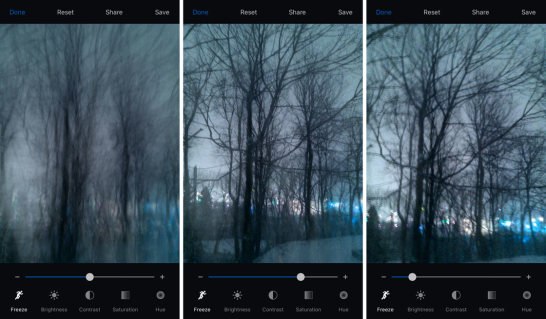
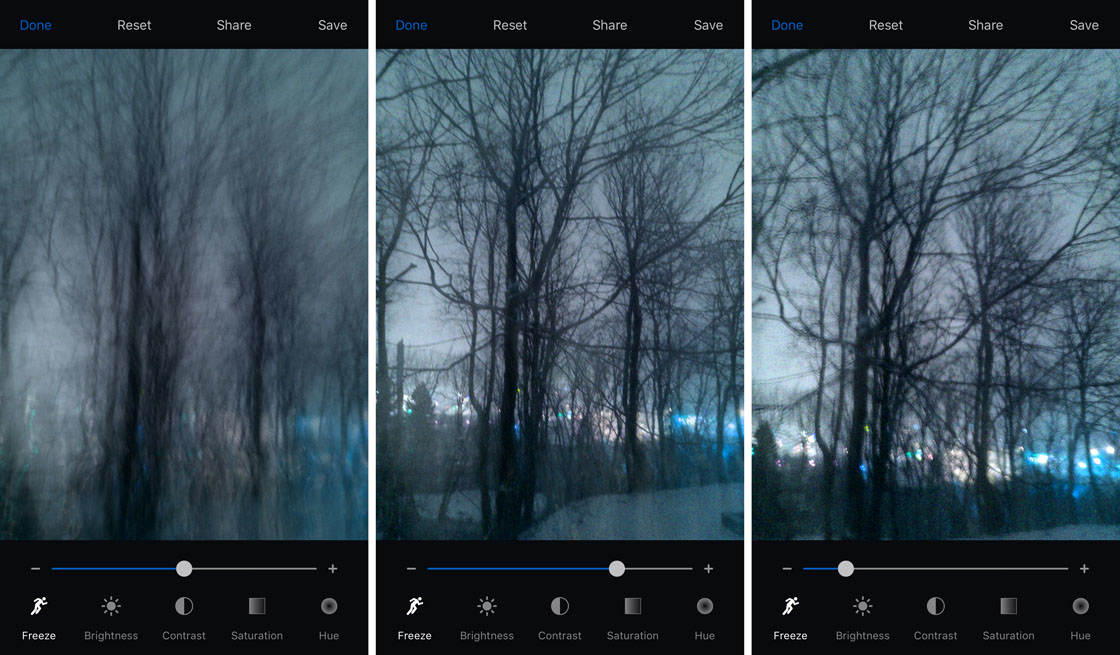
Quando você estiver satisfeito com o aspecto da sua foto de light trail abstrato, você pode salvá-la na biblioteca de fotos do seu iPhone (no aplicativo Photos), tocando Save no canto superior direito.
Você terá então a opção de salvar em vários aplicativos e serviços que você está inscrito. Se você só quer salvar sua foto na sua biblioteca de fotos, toque na opção Salvar imagem:
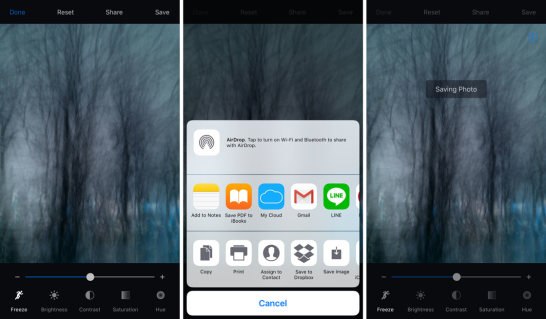
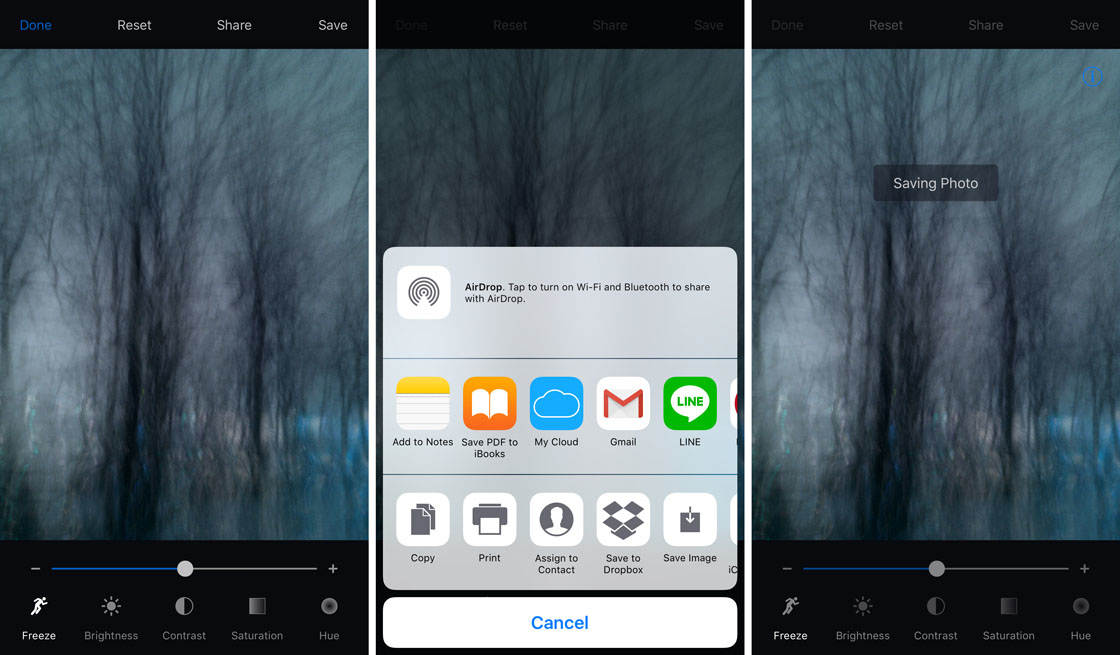
Below é a minha foto final editada do obturador lento:


Se você não gostar da forma como suas edições foram feitas, você pode facilmente reeditar sua foto de trilha leve no aplicativo de câmera do obturador lento. Basta tocar no botão Reset na parte superior da tela e começar a editar novamente tocando na opção Edit:

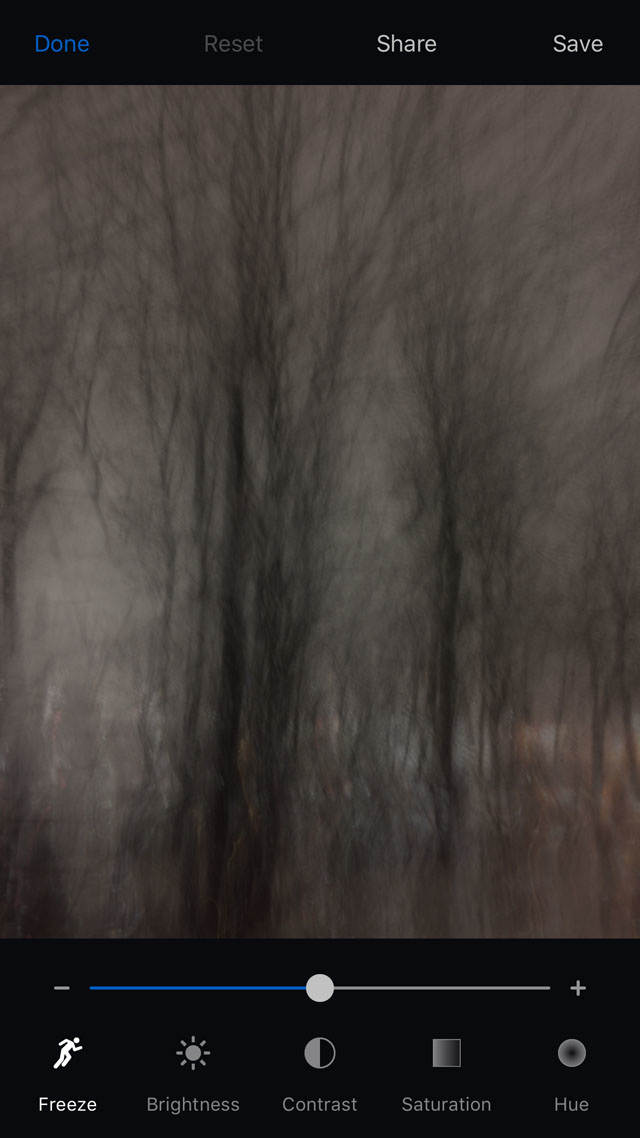
Se você preferir destruir a foto porque ela não saiu como você queria, toque na opção Clear na parte inferior da tela e depois Clear Capture. Você será levado de volta à visualização ao vivo da sua câmera para que você possa começar a fotografar outra foto lenta:
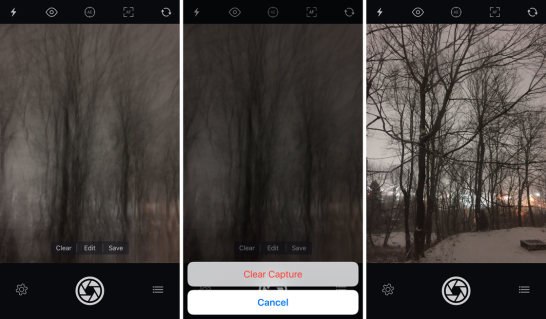
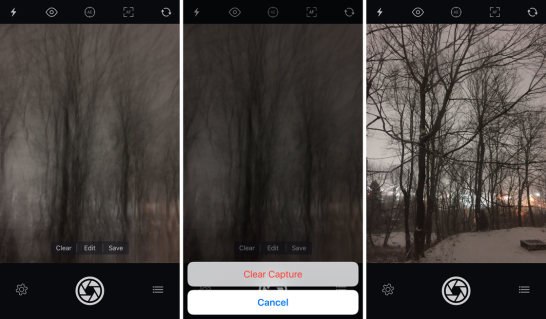
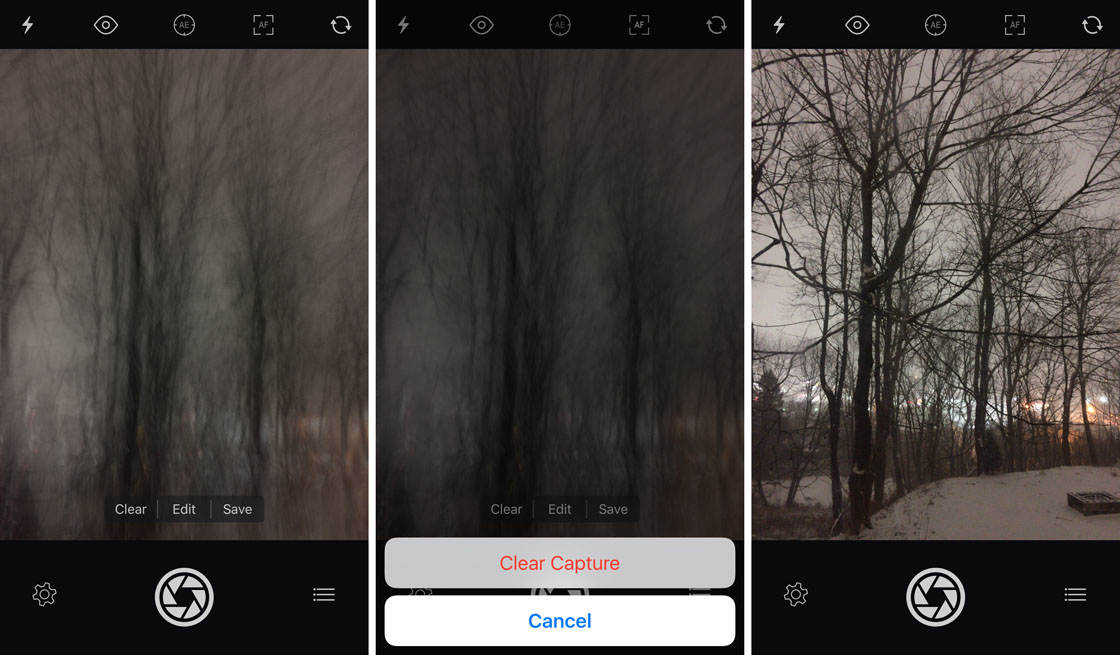
Keep, tendo em mente que esta técnica abstrata de rastro de luz não se limita ao movimento vertical. Você também pode tentar mover a câmera em outras direções, como horizontalmente, diagonalmente ou apenas completamente aleatórias:
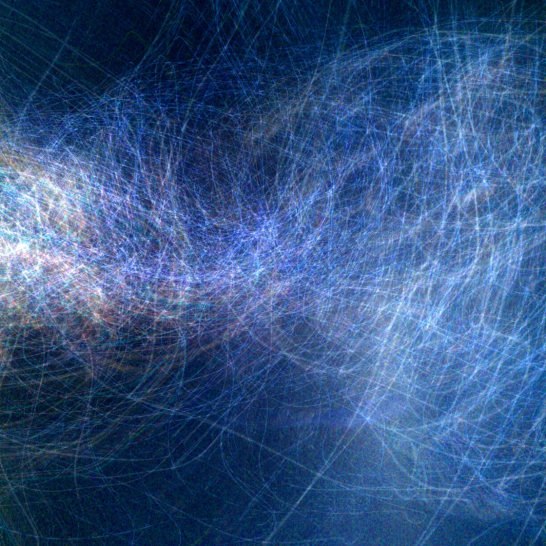
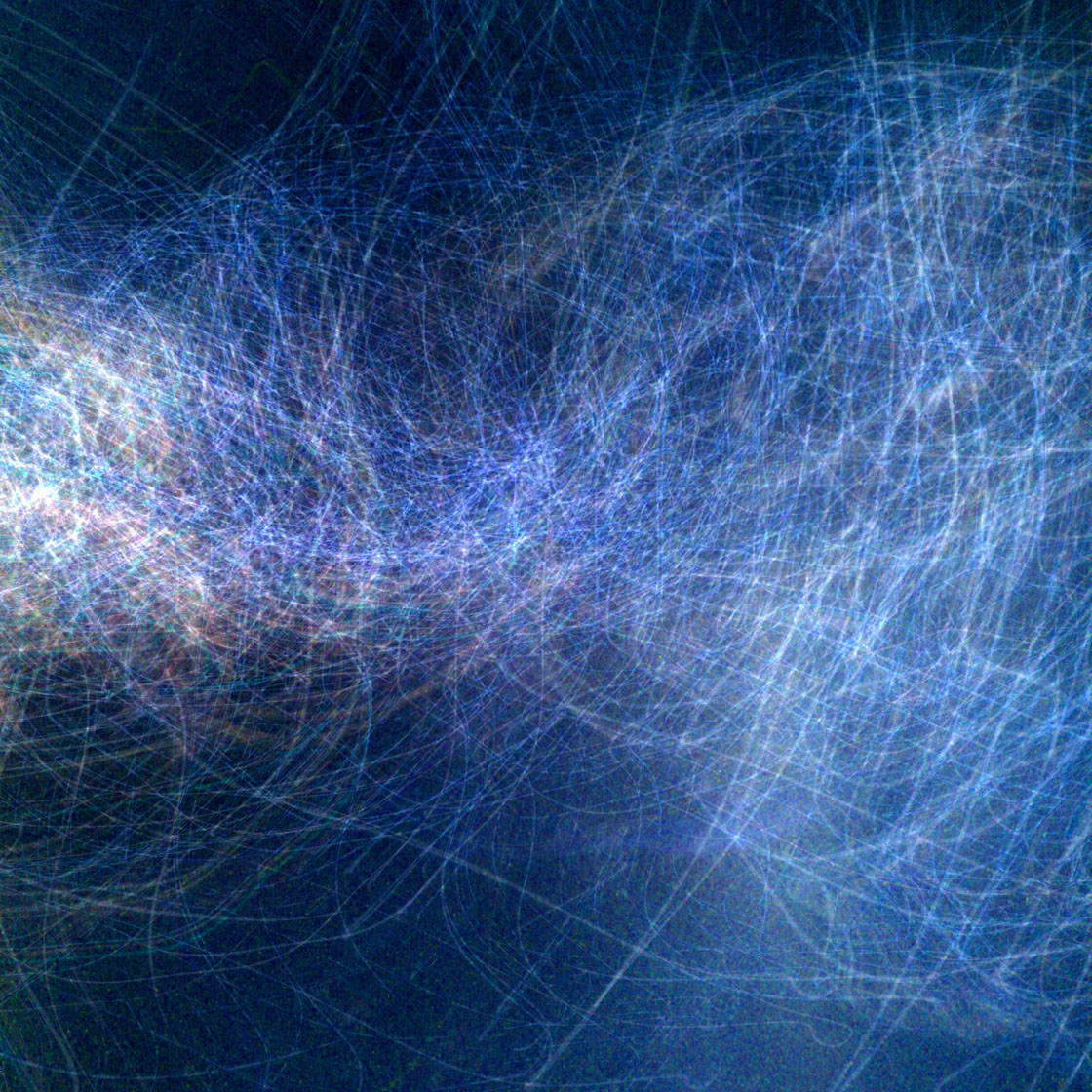
Você também pode fazer trilhas de luz circulares girando a câmera em um movimento circular:
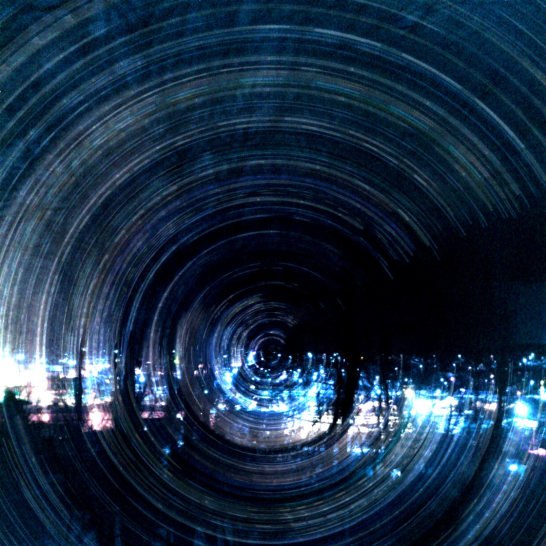
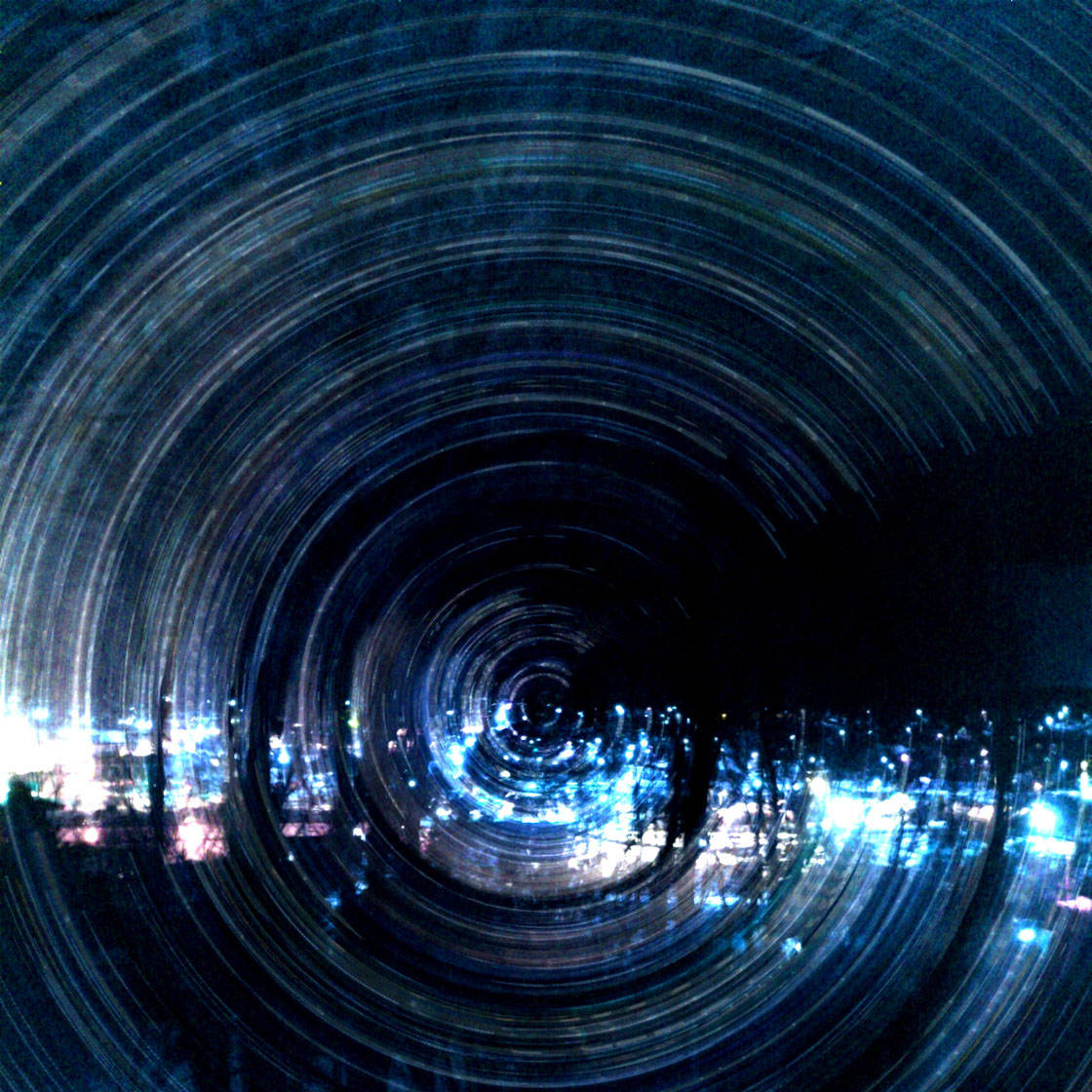
Uma das melhores ferramentas para criar trilhas de luz circulares é o mini tripé iOtrip. Este sistema é perfeito para fotos de rotação, pois a montagem do tripé permite uma rotação suave de 360 graus do seu iPhone enquanto tira a foto:


Simplesmente encontre um local agradável como estas árvores, monte o seu tripé iOtrip com o seu iPhone, e depois tire a sua foto de trilha leve enquanto roda o telefone em um círculo completo. Abaixo estão dois resultados usando esta técnica:

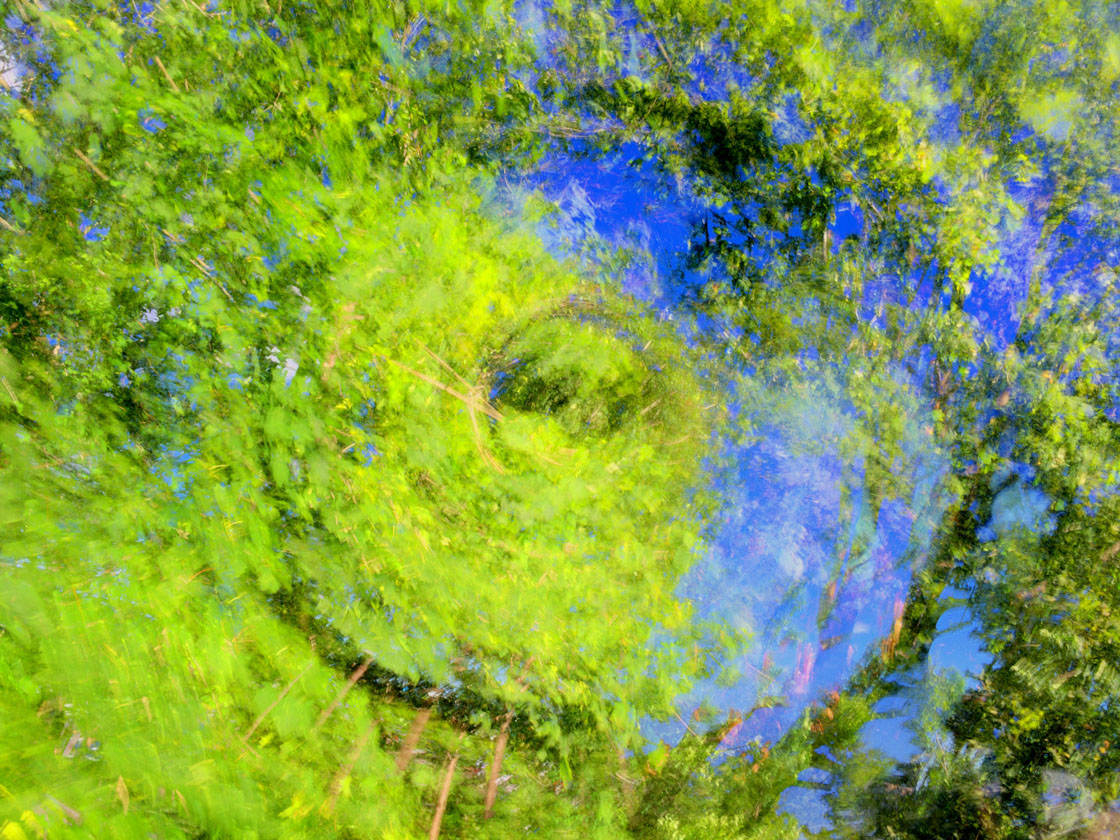
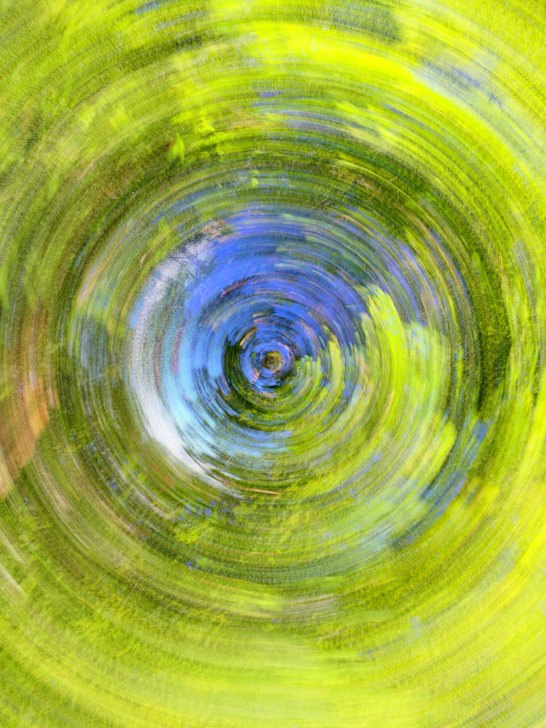
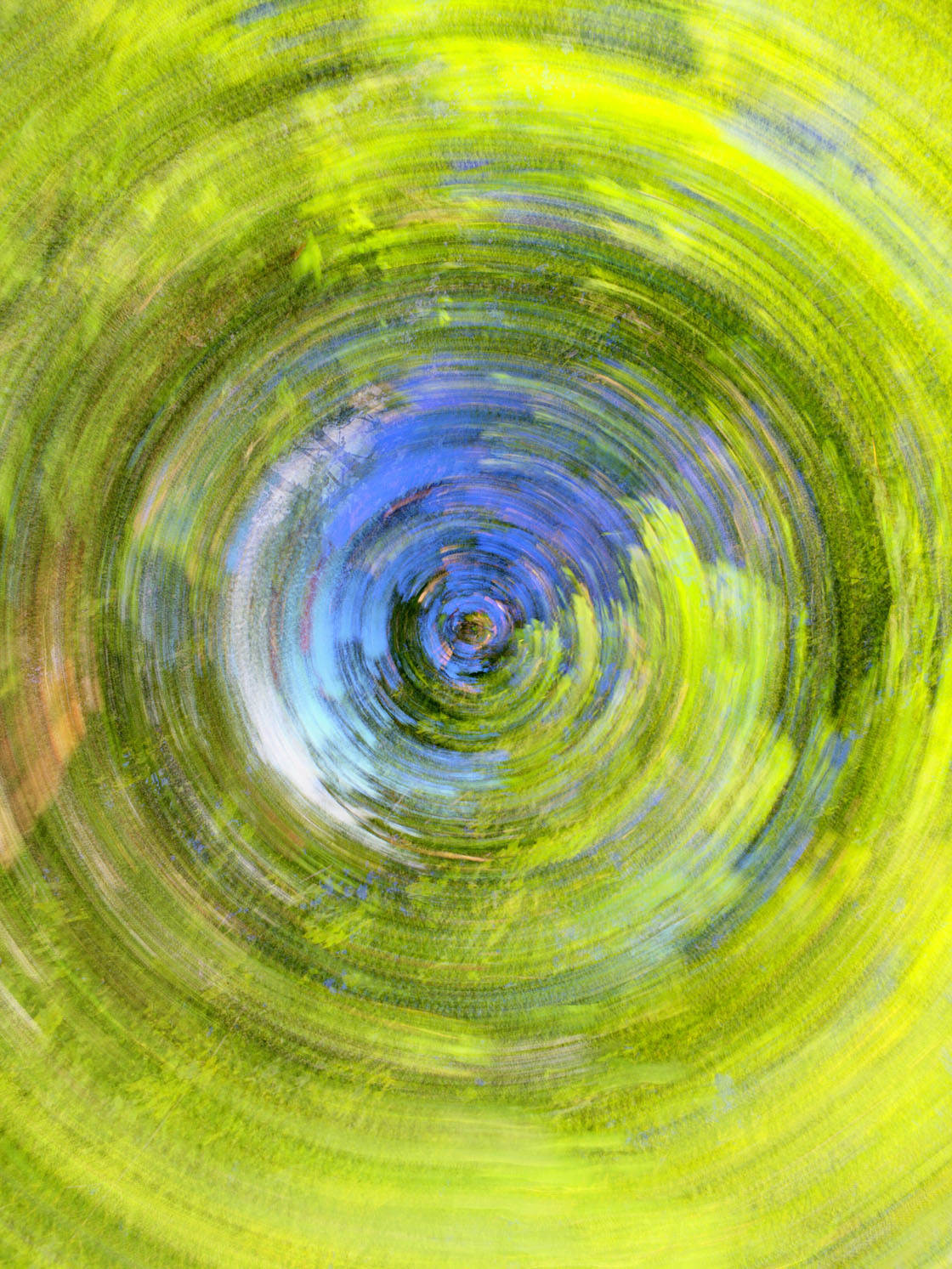
Capture Moving Light Trails
Outra maneira de criar fotos de trilha leve é manter sua câmera perfeitamente imóvel, e usar uma velocidade de obturação lenta para capturar luzes em movimento, como fogos de artifício ou os faróis e faróis traseiros dos carros que passam.
Todos os objetos fixos na cena aparecerão nítidos, enquanto as luzes em movimento aparecerão como trilhas de luz através da imagem:


Para criar trilhas de luz para carros, encontre um local com tráfego constante. Você também vai precisar de um tripé de iPhone e de um suporte de tripé de iPhone para que você possa manter sua câmera perfeitamente imóvel durante a longa exposição.
Configure seu tripé e mire seu iPhone para que você possa ver os faróis do carro, os faróis traseiros ou ambos. Ao tirar a foto abaixo, usei um tripé MeFOTO BackPacker Air tripod. É muito leve e portátil, e funciona tanto para iPhones como para câmaras mais pesadas:


Quando estiver pronto para criar a sua foto de trilha leve, abra o aplicativo da câmera do obturador lento, toque no ícone da engrenagem e selecione Light Trail.
Ajuste as opções de deslizamento para definir a Sensibilidade Leve, Velocidade do Obturador e ISO. Abaixo você pode ver as configurações que usei para esta cena em particular:
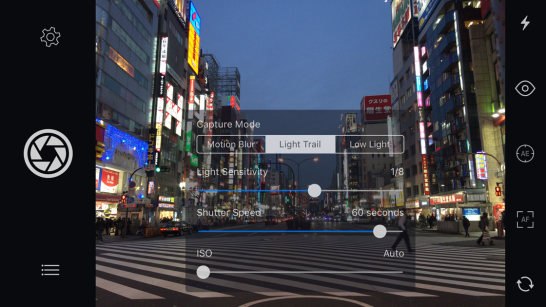
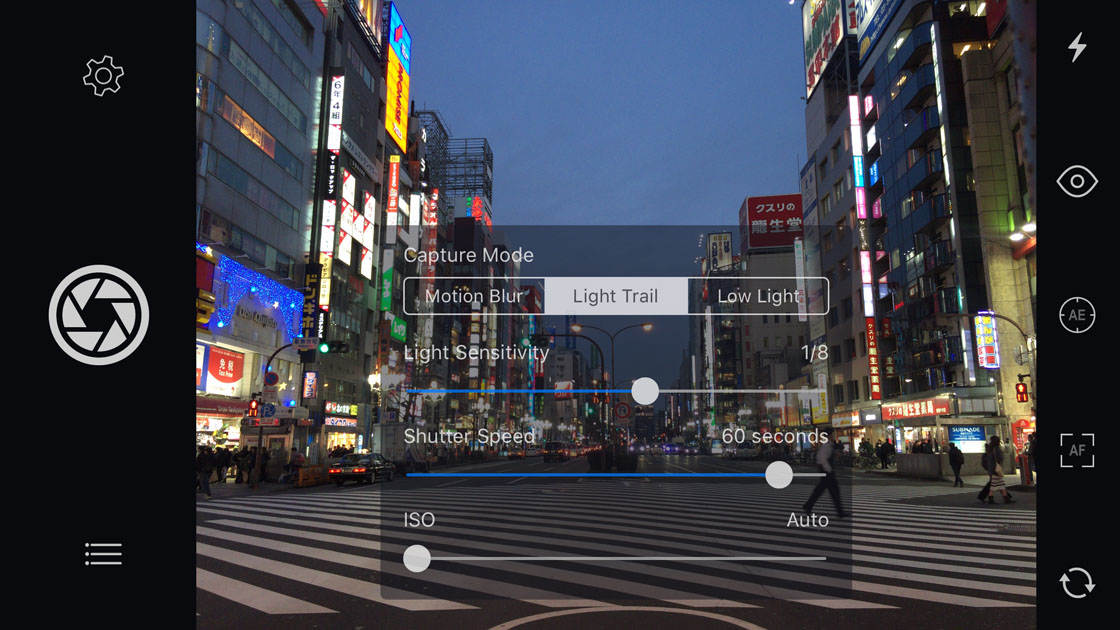
Tapa suavemente o botão do obturador para começar a tirar sua foto, e aproveite para ver o aplicativo capturar os rastros de luz!
Quando sua foto terminar, você terá a opção de editar a imagem do rastro de luz. Se você gosta da foto do jeito que ela é, basta tocar em Salvar. Ou toque em Edit para ajustar o brilho, contraste, saturação ou matiz:


Para esta foto, tudo o que era necessário era um pequeno aumento na saturação para tornar as cores mais vibrantes:


Below é a minha foto final editada do percurso de luz da cidade:


Utilizar o Desfoque de Movimento para Capturar Água em Movimento
Outra função importante do aplicativo de câmera do obturador lento é o recurso Desfoque de Movimento. Isto é ótimo para fazer temas em movimento aparecerem como um desfoque ou raia através de sua foto, e é perfeito para criar fotos suaves, suaves e sedosas de cachoeira.
Nesta seção você aprenderá como capturar água em movimento com uma velocidade de obturação lenta para criar imagens bonitas e sonhadoras como a abaixo:


Para fotografar cachoeiras com desfoque de movimento, certifique-se de que você está usando um tripé para que quaisquer objetos fixos na cena apareçam nítidos em sua imagem.
No aplicativo de câmera do obturador lento, toque no ícone da engrenagem e defina o modo de captura para Desfoque de movimento. Use os cursores para definir a Força do Desfoque, Velocidade do Obturador e ISO:
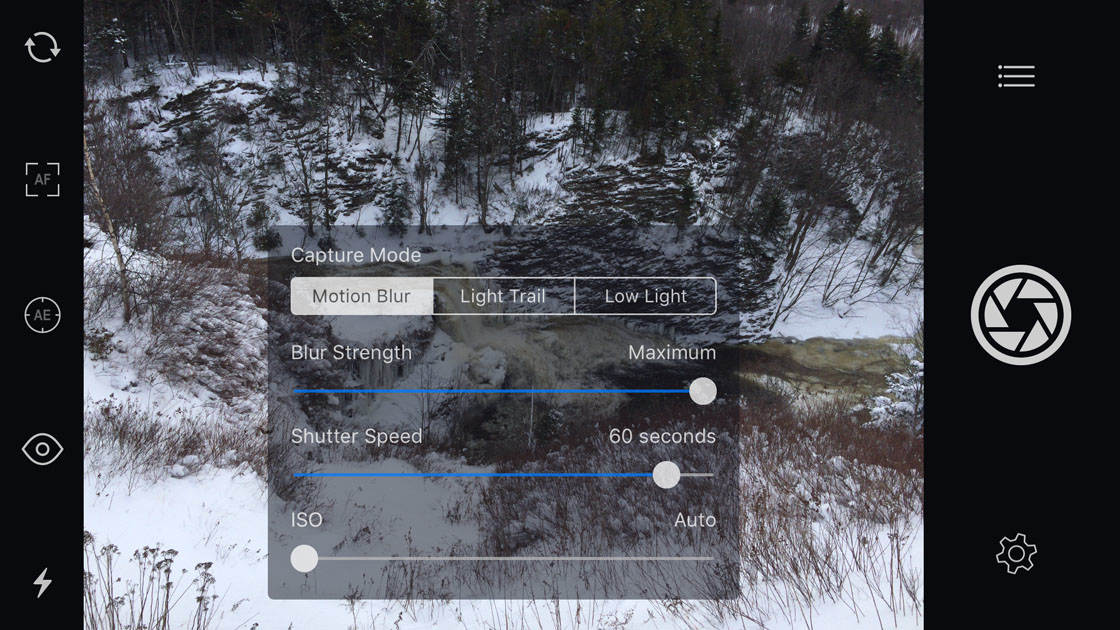
Quando estiver pronto, toque levemente no botão do obturador para que não abane o seu iPhone. Quando a exposição terminar, toque em Edit para ajustar o brilho, contraste e cor, Save para salvar a foto como ela é, ou Clear para apagar a imagem e começar novamente.
Para a minha imagem, aumentei um pouco o Contraste, depois adicionei um pouco de Saturação para tornar as cores mais vibrantes:


Se você quiser uma foto simples em preto e branco, sinta-se livre para reduzir a Saturação a zero.
Finalmente, aumentei o brilho da minha foto:


Quando você estiver satisfeito com a imagem editada, toque em Save para salvá-la na biblioteca de fotos do seu iPhone.
Para ter uma idéia de como a câmera do Obturador Lento é boa, dê uma olhada nas fotos antes e depois abaixo. A primeira imagem mostra a cena capturada com o aplicativo nativo da câmera – a água aparece nítida porque a câmera usou uma velocidade de obturação rápida:


A próxima foto foi tirada com o aplicativo de câmera de obturação lenta. O desfoque do movimento criado pela velocidade do obturador lento faz a água em movimento parecer suave e sedosa:
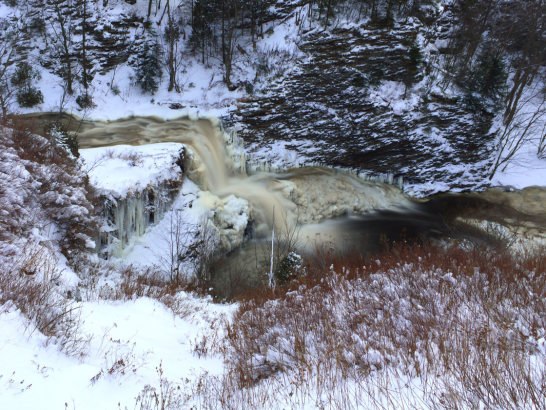

Fotos de alta qualidade em baixa luz
Você luta para capturar boas fotos em baixa luz? A falta de luz frequentemente resulta em imagens desfocadas e granulosas devido às velocidades de obturação lentas e aos ajustes ISO (sensibilidade à luz) altos necessários para obter uma exposição decente.
No entanto, o aplicativo de câmera de obturação lenta tem um ótimo ajuste de luz baixa que permite reduzir o ruído digital (grão) para que você possa capturar fotos limpas e nítidas em condições de pouca luz.
Devido às velocidades de obturação lenta necessárias para capturar luz suficiente em sua foto, sempre use um tripé para manter sua câmera estável. Segurar manualmente o iPhone resultará em trepidação da câmera e toda a sua foto aparecerá desfocada.
A partir do momento em que você tiver sua câmera configurada, abra a câmera do obturador lento e toque no ícone da engrenagem. Ajuste o modo de captura para Luz Baixa:
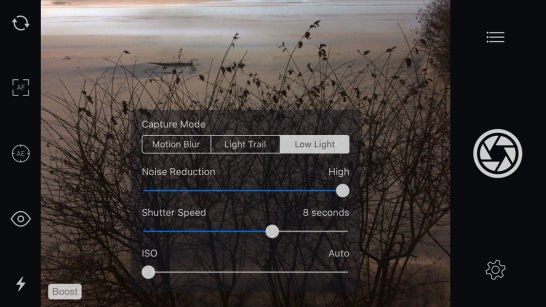
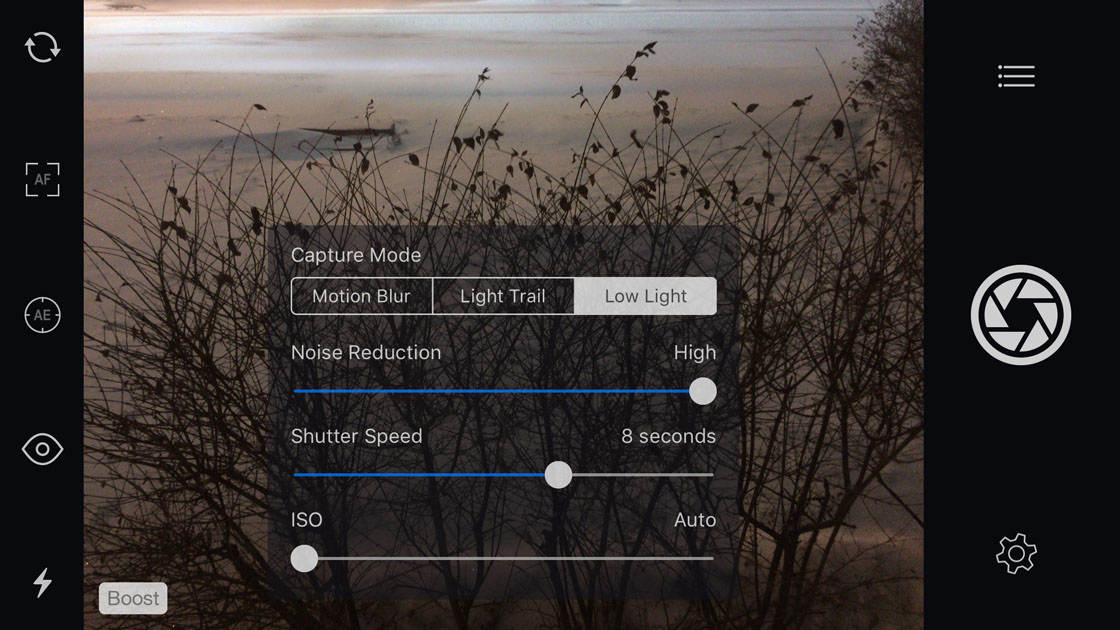
Para reduzir a quantidade de grão (ruído digital) na sua foto, ajuste o selector de Redução de Ruído para Alto. Para começar, eu recomendaria ajustar a velocidade do obturador para cerca de 8 segundos, mas você pode precisar alterar isso com base nas suas próprias condições de iluminação.
Quando você estiver pronto para tirar a foto, toque levemente no botão do obturador para tirar a foto. Certifique-se de que não move o iPhone enquanto pressiona o botão do obturador, pois isso irá introduzir tremuras na câmera que resultarão em uma foto desfocada.
Quando o aplicativo tiver terminado de expor sua foto, você pode então escolher Limpar, Editar ou Salvar a imagem:
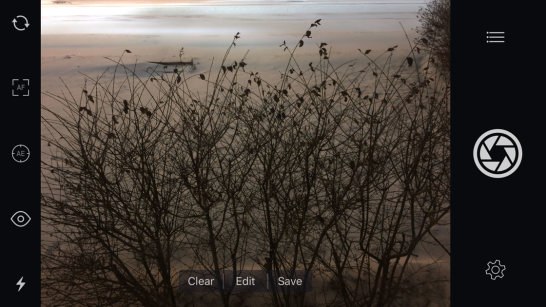
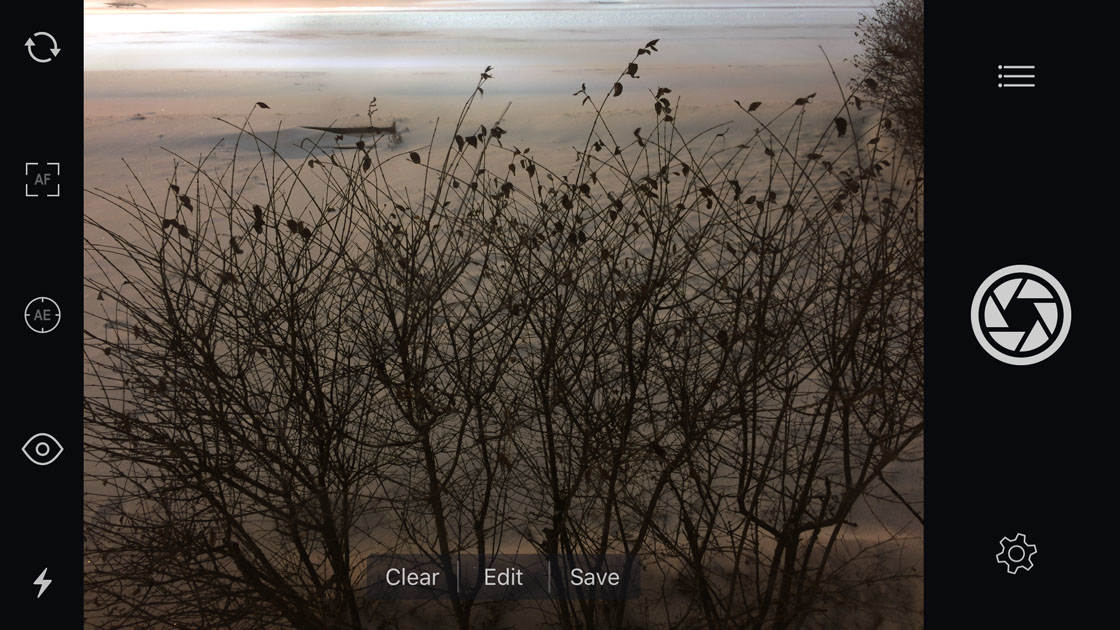
Below é a imagem de baixa luminosidade que capturei no aplicativo do Obturador Lento:

